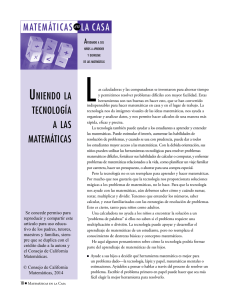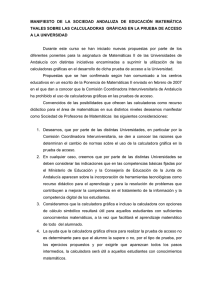S.A.E.M. THALES con la colaboración de CASIO Curso de
Anuncio
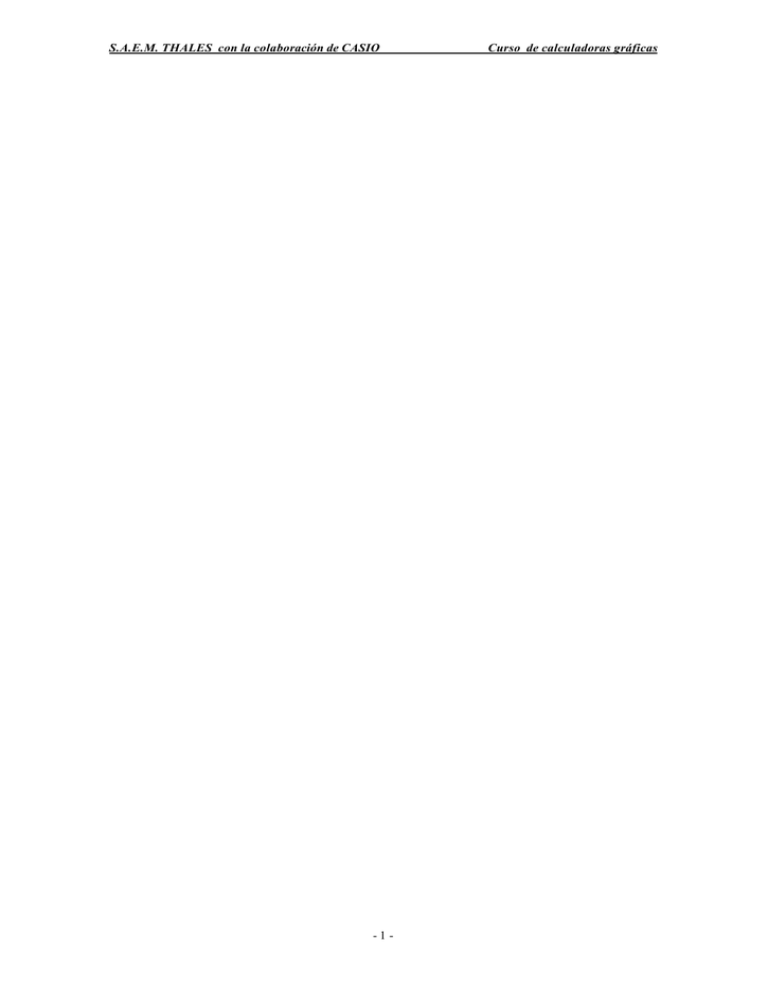
S.A.E.M. THALES con la colaboración de CASIO -1 - Curso de calculadoras gráficas S.A.E.M. THALES con la colaboración de CASIO 1 Curso de calculadoras gráficas Primeros pasos con la calculado- ra gráfica 1-1 La calculadora CASIO CFX-9750G es una calculadora científica gráfica dotada de una pantalla que puede ajustarse en contraste como veremos más adelante. Esta pantalla LCD está formada por una matriz de 63 filas por 127 columnas de puntos o pixels que permite dibujar gráficos de coordenadas rectangulares, polares y paramétricas, gráficos de variable X constante, gráficos de desigualdades y gráficos de integrales, así como gráficos en movimiento o dinámicos. Tiene una memoria interna de entre 28kb y 32 kb, según el modo en el que esté actuando. De fácil manejo, pero de altas prestaciones, su funcionamiento está basado en un menú principal que proporciona submenús fácilmente recorribles con teclas de flechas o de dirección. 1-2 Encender y apagar la calculadora Encender: Pulsar la tecla . Ésto hace que aparezca el menú principal (MAIN MENU) en la pantalla. Apagar: Pulsar la tecla 1-3 . e inmediatamente pulsar Utilizando el menú principal. Hay dos maneras diferentes de seleccionar un icono del menú principal para activar un determinado modo de funcionamiento de la calculadora: 1. Es posible utilizar las teclas de cursor para resaltar el icono del modo que se desea, y estando en él, pulsar . 2. También es posible seleccionar el modo pulsando la tecla del número del modo deseado, que está marcado en el icono en el vértice inferior derecho. Estando en un modo, para volver al menú principal se ha de pulsar la tecla . 1-4 Contraste. Presionando y utilizando las teclas de cursor para seleccionar el icono CONT se visualiza la pantalla de ajuste de contraste; con las teclas de dirección se selecciona la claridad deseada. -2 - S.A.E.M. THALES con la colaboración de CASIO 2 Curso de calculadoras gráficas Los menús de opciones en la calculadora gráfica 2-1 Los modos de la calculadora . ciones Se utiliza para hacer cálculos normales (numéricos) y cálculos con fun. Se utiliza para guardar, editar y dibujar funiones. Se utiliza para hacer gráficos dinámicos (dependientes de un parámetro). Se utiliza para hacer operaciones con listas. Se utiliza para ejecutar cálculos estadísticos y para dibujar gráficos estadísticos i Se utiliza modo para dibujar funciones definidas de manera implícita. Se utilizan los siguientes modos para operar con matrices, ecuaciones y fórmulas de recurrencias: -3 - S.A.E.M. THALES con la colaboración de CASIO Curso de calculadoras gráficas 2- 2 Primeros ejemplos y actividades con los diferentes menús o modos de la calculadora gráfica. Independientemente de los temas desarrollados a lo largo del curso, se exponen a continuación algunos ejemplos y actividades para empezar a utilizar la calculadora gráfica a través de sus diferentes menús o modos de trabajo, sólo a título de manejo rápido. 2- 2- 1 Comenzando a introducir números. Cálculos básicos. En el menú principal, utilice las teclas del cursor para resaltar el icono y después pulse . 1. 3 x 4 + 5 Introduzca los números directamente y después pulse . Observe la doble línea de pantalla: una para la introducción de datos y otra para ofrecer el resultado. Observe asímismo la forma en que opera la calculadora respetando la jerarquía de operaciones. • Si desea cambiar 3 x 4 + 5 por 3 x 5 + 5 (1) Con las teclas de cursor sitúese en la posición del número que desee cambiar. (2) Introduzca un 5 para cambiarlo. También ess posible pulsar de el principio. • para despejar la pantalla e introducir el cálculo des- Si desea insertar una cifra u operación se utiliza SHIFT INS en el lugar que se desee. 2. Realice como ejercicio 2 + 6 x 8 y sustitúyalo por 2 + 66 x 8. 3. Operaciones con paréntesis (I): 2 + 3 x (4 + 5) = 4. Operaciones con paréntesis (II): Realice como ejercicio la operación 50 x (-2) ⁄ (-4) -4 - S.A.E.M. THALES con la colaboración de CASIO Curso de calculadoras gráficas 5. Operaciones con raíces (I): 9 + 7 + 3 64 = Observe que la calculadora posee teclas para hallar directamente la raíces cuadradas y cúbicas. 6. Operaciones con raíces (II): Efectúe como ejercicio la operación anterior pero sustituyendo la raíz cúbica de 64 por la raíz cuarta de 256. 7. Operaciones con fracciones: 2 1 +3 = 5 4 Intente pasar esa fracción mixta a una fracción impropia. 8. Operaciones con fracciones (II): Efectúe como ejercicio 1/2 x (3+4). 9. Operaciones con potencias (I): 32 + 43 + 105 = 10. Operaciones con potencias (II): Sustituya los exponentes 2, 3 y 5 anteriores por sus inversos y recalcule (utilizando las teclas de fracción). 11. Operaciones con potencias (III): Realice el mismo ejercicio anterior pero utilizando números decimales en los exponentes. -5 - S.A.E.M. THALES con la colaboración de CASIO 3 Curso de calculadoras gráficas Gráficos 3-1 Dibujando la gráfica de la función y = x2 + 2x – 1. 1. Seleccione el modo Graph Mode en el menú principal. 2. En la lista de funciones que aparece, se ha de escribir la función: x2-2x-1 al lado de Y1. 3. Pulse para guardar la función. 4. Pulse (DRAW) para dibujar la función que se ha guardado. 5. Cuando la gráfica de la función está hecha, es posible conmutar entre la pantalla gráfica y la lista de funciones pulsando la secuencia de teclas: 3-2 Utilizando Trace. -6 - S.A.E.M. THALES con la colaboración de CASIO Curso de calculadoras gráficas Trace permite mover un puntero a lo largo del gráfico y elegir las coordenadas del punto. 1. Dibuje una gráfica. (Este ejemplo utiliza el gráfico del apartado anterior) 2. Pulse las teclas (TRCE). Eso hace que la pantalla gráfica quede como se muestra en la figura de la derecha. Aparece tanto la expresión matemática de la función como las coordenadas del cursor en la posición actual. 3. Utilice la teclas del cursor para mover el puntero a lo largo de la gráfica. Ésto hace que las coordenadas vayan cambiando. Cuando haya acabado, pulse otra vez para desactivar esta opción. 3-3 Zoom de una gráfica. 1. Dibuje la gráfica. 2. Pulse Aparecerán una serie de opciones en la parte inferior de la pantalla. 3. Seleccione la opción Box Zoom. Para hacerlo pulse (BOX). Eso hará que aparezca un puntero en el centro de la pantalla. 4. Utilice las teclas del cursor para mover el puntero hasta llevarlo a una de las esquinas del rectángulo que desee seleccionar y pulse para guardarlo. 5. Mueva el puntero a otra posición -7 - S.A.E.M. THALES con la colaboración de CASIO Curso de calculadoras gráficas para acabar de dibujar la caja, y después pulse . 6. El área de la caja se amplifíca para ocupar toda la pantalla. Para volver la gráfica a sus medidas originales: 3-4 Gráficos simultáneos. a) y = x2 , y = x Pulse las teclas para cambiar a la lista de funciones. Y1 estaba seleccionada de la sección anterior, así que mueva las teclas de cursor para tener remarcada Y1, y después pulse (SEL) para deseleccionarla. Una función está seleccionada para ser dibujada cuando el símbol “=” està remarcado. Mueva las tecla del cursor hasta llegar a Y2 e introduzca las nuevas funciones. Pulse para dibujar la gráfica. b) Como actividad repita los apartados 3-1, 3-2, 3-3 y 3-4 con cada una de las siguientes funciones y = sin x, y = cos x, w = tan x -8 - S.A.E.M. THALES con la colaboración de CASIO 3-5 Curso de calculadoras gráficas Gráficos dobles. En el modo GRAPH se puede dividir la pantalla en dos partes, visualizando dos gráficos sobre una de las pantallas y un área de ZOOM sobre la otra. 2 Igual que en el apartado anterior vamos a dibujar y = x , y = x. 1. Pulse (con lo que se activa la opción SET UP) y desplazando el cursor sitúese en Dual Screen; pulse (GrPh) y salga pulsando la tecla EXIT. 2. Introduzca las funciones y pulse o de nuevo para dibujar las gráficas. 3. Pulse Aparecerán una serie de opciones en la parte inferior de la pantalla. 4. Seleccione la opción Box Zoom. Para hacerlo pulse (BOX). Eso hará que aparezca un puntero en el centro de la pantalla. 5. Utilice las teclas del cursor para mover el puntero hasta llevarlo a una de las esquinas del rectángulo que desee seleccionar y pulse para guardarlo. 6. Mueva el puntero a otra posición para acabar de dibujar la caja, y después pulse . 7. El área de la caja se amplifica para ocupar la pantalla de la derecha. 8. Pulsando una vez se visualiza con detalle la pantalla de la izquierda, y volviendo a pulsar, la de la derecha. Pulsando una tercera vez volvemos a la pantalla de lista de funciones. (Antes de salir ingrese en SET UP para desactivar la pantalla doble). 3.6 Gráficos duales. -9 - S.A.E.M. THALES con la colaboración de CASIO Curso de calculadoras gráficas Hemos llamado así a este apartado para diferenciarlo del anterior (gráficos dobles). Se trata de dibujar en la ventana de la derecha una función y otra en la de la izquierda. 2 2 Concretamente lo haremos para las funciones y = x /4, y = x /2, respectivamente. 1. Repita el paso 1 del apartado anterior para seleccionar pantalla doble (recuerde que estamos en el modo GRAPH). 2. Introduzca las funciones y pulse para ingresar en el modo V-WIN. Observe que aparece Left, y pulsando INIT para ambas ventanas (con ). Right. Elija la opción 3. Salga con EXIT y vuelva al listado de funciones; desactive la segunda función. Dibuje el primer gráfico con DRAW . Obsérvese que el gráfico se dibuja en la pantalla de la izquierda, pero hemos dicho que lo queríamos en la de la derecha; para ello pulse OPTN SWAP y el gráfico se verá en esa ventana. Vuelva al listado de funciones y active la segunda función. Pulse de nuevo DRAW para obtener los dos gráficos: uno en cada ventana. 4. Si lo desea puede obtener una copia del gráfico izquierdo también en el derecho. Para ello pulse OPTN COPY. (Antes de salir ingrese en SET UP para desactivar la pantalla doble) 3-7 Gráficos dinámicos. - 10 - S.A.E.M. THALES con la colaboración de CASIO Curso de calculadoras gráficas 1. En el menú principal, utilice las teclas del cursor para resaltar el icono y después pulse 2. Ingrese la función y=sen Ax. Recuerde que para escribir la letra A deberá pulsar ALPHA A . 3. Pulse la opción (VAR) para A. y asigne el valor 0,5 4. Pulse para especificar el rango e incremento de A e introduzca los datos de esta pantalla Salga con EXIT. 5. Pulse ( DYNA); después de un mensaje de espera se dibujarán los gráficos 10 veces. 6. Cuando vea estas pantallas pulse produce el utilizar las teclas , e investigue el efecto que , y 3-8 Gráfico de la función X=const (constante). - 11 - . S.A.E.M. THALES con la colaboración de CASIO Curso de calculadoras gráficas Estando en el modo GRAPH pulse ( (TYPE) y a continuación (X=C) (Observe como cambia el encabezado de la pantalla). Introduza la expresión X=6, guárdela con y dibújela con 3-9 Gráficos con coordenadas polares. Estando en el modo GRAPH pulse ( (TYPE) y a continuación (r=) (observe como cambia el encabezado de la pantalla). Introduza la expresión r=4 sen 2θ guárdela con y dibújela con 3-10 Gráficos con coordenadas paramétricas. Estando en el modo GRAPH pulse ( (TYPE) y a continuación (parm) (observe como cambia el encabezado de la pantalla). Introduza la expresión x=2 sen 2T- 3 sen T, y=2 cos 2T guárdela con y dibújela con . Repitiendo las pantallas anteriores, la gráfica quedará finalmente: 3-11 Gráficos con desigualdades. Estando en el modo GRAPH pulse ( (TYPE) y a continuación (observe como cambia el encabezado de la pantalla) Elija una de las desigualdades y proceda igual que si introdujera una función. Práctique con las cuatro desigualdades y además represente un sistema con ellas. - 12 - S.A.E.M. THALES con la colaboración de CASIO Curso de calculadoras gráficas En particular vamos a resolver la inecuación |x - 2| < 5 x - 3. Se puede plantear de la siguiente manera: la idea es hallar valores de x para los cuales existe y tal que |x - 2| < y < 5 x - 3. Se puede separar esta doble desigualdad y > |x - 2| en un sistema de dos inecuaciones: Y<5x-3 Antes de comenzar desactive o borre cualquier otra función que aparezca en el listado. Para ingresar la primera desigualdad ingrese en TYPE, presione F6 y después F1 para elegir >. Ingrese ahora la expresión |x - 2|. Para introducir la expresión de "valor absoluto" pulse OPTN después (NUM) y (ABS) y a continuación escriba con paréntesis la función. Antes de ingresar la segunda expresión debe cambiar con TYPE > por < ; ingrese 5 x - 3. Pulse (DRAW) y obtendrá un gráfico demarcado por las dos inecuaciones. Si ahora pulsa nos aparecerá el punto de InterSECTion (intersección) de las dos gráficas. - 13 - S.A.E.M. THALES con la colaboración de CASIO Curso de calculadoras gráficas 3-12 Cómo introducir y dibujar una función usando parámetros Es posible cambiar la ecuación de una función y redibujarla sin necesidad de volver a escribir dicha ecuación. Ésto es posible con funciones que incluyen parámetros o constantes. Por ejemplo, podemos introducir la 2 ecuación y=A x donde A es el parámetro. Asignando diferentes valores al parámetro se cambia la ecuación de la función y su gráfico asociado sin necesidad de escribir dicha ecuación. La sintáxis es: en el modo GRAPH se escribe 2 Y1=A x , [A=1, -1, 1/2,-1/2] por ejemplo. Una vez Guardada con EXE puede que no quepan todos los valores asignados a A en la pantalla. Pulsando se dibujarán las cuatro funciones en la pantalla simultáneamente. Si se desea se puede cambiar uno o varios valores del parámetro para hacer estudios comparativos de las gráficas. 3-13 Cómo definir funciones en términos de otras funciones. A menudo conviene definir una función que sea resultado de una operación con otra u otras funciones. En el siguiente ejemplo vamos a definir la x función Y1=e e Y2 como la función recíproca o inversa de ecuación Y2=1/Y1. Para ello introducimos la primera función y una vez guardada introducimos la segunda de la siguiente forma: Y2=1÷VARS (GRPH) (Y) 1 EXIT EXIT EXE y la dibujamos con - 14 - S.A.E.M. THALES con la colaboración de CASIO Curso de calculadoras gráficas 3-14 Cómo restringir el dominio de una función. La calculadora CFX-9750G incorpora la posibilidad de poder restringir los valores de definición de una función, o sea, su dominio. Supongamos que 2 una función y= x sólo está definida para -1<x<2. Para ello se escribe como aparece en esta pantalla, y su gráfica es esta otra 3-15 Cómo "saltar" a puntos significativos. La calculadora tiene una serie de funciones que permiten al usuario "saltar" a los puntos significativos de un gráfico en la ventana de representación. Esos puntos son: • RAÍCES. Salta a las raíces o soluciones de la ecuación y=0 de una función dada. • MÁXIMOS. Salta a cualquier máximo local. Si hay más de uno el siguiente se obtiene pulsando la tecla de cursor derecho. • MÍNIMOS. Salta a cualquier mínimo local. Si hay más de uno el siguiente se obtiene pulsando la tecla de cursor derecho. • PUNTO DE CORTE CON EL EJE Y. Salta al punto donde la función corta al eje Y (x=0). • PUNTO DE CORTE O INTERSECCIÓN. Salta al punto donde se cortan dos gráficas de funciones. • CÁLCULO DE UN PUNTO CONOCIDO x. Salta al punto (x,f(x)) donde previamente hemos introducido el valor de x. • CÁLCULO DE UN PUNTO CONOCIDO y. Salta al punto: -1 (f (y),y) donde previamente hemos introducido el valor de y. • INTEGRAL. Calcula la integral definida de una función fijando dos puntos. 2 Vamos a ilustrarlo con la función y= x -5x+6. Una vez introducida y dibujada pulsamos (G_SOLV) y aparecerá un menú de opciones. Recuerde que si tiene más de una función en pantalla necesita pulsar el cursor arriba o abajo para identificar cual es la función relevante. - 15 - S.A.E.M. THALES con la colaboración de CASIO Curso de calculadoras gráficas (ROOT) Salta a las raíces de la función. Pulsando el cursor derecho nos da la segunda raíz. (Obsérvese el parpadeo del cursor) (MAX) Salta a cualquier valor máximo local de la función; lógicamente aparece un mensaje de no haberlo encontrado en esta función. (MIN) Salta a cualquier valor mínimolocal de la función. (Y-ICPT) Salta al punto de corte (donde InterCePTa) con el eje Y (ISCT) Salta al punto de corte (de InterSeCTion) de dos gráficos. En el ejemplo hemos introducido la nueva función y=0.5x y hemos pulsado, después de ver el primer punto de corte, el cursor derecho. - 16 - S.A.E.M. THALES con la colaboración de CASIO & Curso de calculadoras gráficas (Y-CAL) Salta a un punto de la función dado un valor x. EXE & (X-CAL) Salta a un punto de la función dado un valor de y. EXE & ( dx) Muestra y calcula el área limitada por dos puntos de la función y el eje X. Para ello se fija primero un punto con EXE y después el otro también con EXE. - 17 - S.A.E.M. THALES con la colaboración de CASIO Curso de calculadoras gráficas 3-16 Cómo calcular la derivada numérica. Es posible calcular la derivada numérica o la pendiente de la recta tangente en un punto dado. 1. Pulse (con lo que se activa la opción SET UP) y desplazando el cursor sitúese en Derivative; pulse , Salga pulsando la tecla EXIT. 2. Introduzca la función y pulse o de nuevo para dibujar la gráfica. 3. Pulse (TRACE) y sitúe el cursor en cualquier punto. 3-17 Cómo dibujar lineas tangentes y normales. 1. Pulse (con lo que se activa la opción SET UP) y desplazando el cursor cursor sitúese en Derivative; pulse . Salga pulsando la tecla EXIT. 2. Pulse (SKTCH) y a continuación (Tang); sitúe el cursor en el punto que desee y pulse EXE Para dibujar la recta normal procedemos como antes pero en vez de pulsar hay que pulsar (Norm). - 18 - S.A.E.M. THALES con la colaboración de CASIO 3-18 Las demás opciones del menú Curso de calculadoras gráficas (SKTCH). El menú anterior tiene además de las dos anteriores una gran variedad de opciones. En él está la llamada función de bosquejo (Sketch) o croquis, y permite trazar líneas y gráficos sobre un gráfico existente. Veamos un ejemplo de cada opción. GRÁFICO INVERSO (Inv) CÍRCULO (Crcl) LÍNEAS HORIZONTALES (HZtl) MARCAR PUNTOS (PLOT) TRAZADO A MANO ALZADA (PEN) INSERTAR TEXTO (Text) UN POCO DE TODO - 19 - LÍNEAS VERTICALES (Vert) TRAZAR LÍNEAS (LINE) S.A.E.M. THALES con la colaboración de CASIO Curso de calculadoras gráficas 3-19 Las demás opciones del menú (ZOOM). Hemos utilizado en la actividad 3.3 la opción Box del menú ZOOM; vamos a ver ahora las demás. Partimos de la siguiente gráfica y de las siguientes condiciones inicales: Si tiene otras condiciones seleccionadas se puede volver a las iniciales con F1 (INIT). 2 Vamos a ilustrarlo con la función y= x -5x+6. Una vez introducida y dibujadapulsamos (ZOOM) y aparecerá un menú de opciones. Recuerde que si tiene más de una función en pantalla necesite pulsar el cursor arriba o abajo para identificar cuál es la función relevante. (FACT) Amplía la gráfica las veces que se especifíque en la ventana de visualización de factores de ampliación. EXIT IN (IN) Cada vez que se pulsa se produce una ampliación según se haya especificado en FACT. Con los datos anteriores y pulsando, por ejemplo, tres veces se obtiene: (OUT) Igual que el anterior pero se produce una reducción; por ejemplo, después de pulsar dos veces se obtiene: - 20 - S.A.E.M. THALES con la colaboración de CASIO Curso de calculadoras gráficas (AUTO) El gráfico llena la pantalla a lo largo del eje Y: & (ORIG) Se vuelve al gráfico original. & (SQR) Iguala las escalas de los ejes X e Y . Obsérvese en el siguiente ejemplo: SQR & (RND) Redondea los valores de las coordenadas del punto donde se encuentra el cursor. & (INTG)Dibuja el gráfico con las condiciones INTG & (PRE) Vuelve a las condiciones originales. PRE - 21 - S.A.E.M. THALES con la colaboración de CASIO 4 Curso de calculadoras gráficas El menú TABLE y su relación con el modo gráfico 4-1 Cómo obtener una tabla de valores a partir de una función. En este modo se pueden generar tablas de datos de las funciones y utilizarlas para dibujar el gráfico. Ingresando en el menú o modo TABLE (menú número 7) se accede a la pantalla que contiene una lista de funciones igual que la que hemos visto en el modo GRAPH. Las tres primeras opciones del menú de la linea inferior son iguales que en ese modo. La opción (RANG) se utiliza para cambiar el rango de la tabla (Table Range), o sea, dónde va a comenzar la tabla, dónde termina y cuál es el salto entre valores de la variable x. La opción (TABL) genera la tabla de la o las funciones previamente almacenadas y seleccionadas. Ejemplo: EXIT F6 Una de las grandes ventajas de la serie fx-9750G es que se pueden generar tablas de derivadas en cada punto de la función que hayamos definido en el rango de la tabla (RANG). 1. Pulse (con lo que se activa la opción SET UP) y desplazando el cursor sitúese en Derivative; pulse y salga pulsando la tecla EXIT. 2. Introduzca una función y pulse o de nuevo para obtener la tabla. - 22 - S.A.E.M. THALES con la colaboración de CASIO Curso de calculadoras gráficas En lo que sigue hemos desactivado la opción Derivative (repitiendo el paso 1 anterior y pulsando en vez de 4-2 Cómo obtener una tabla de valores a partir de dos o más funciones. Es posible generar una tabla de valores para más de una función; los valores de la variable X son los mismos para todas las funciones de las que se desea obtener la tabla. Ejemplo: También se pueden generar tablas de funciones expresadas en coordenadas polares o paramétricas; obsérvese que al obtener la tablas de éstas funciones sólo se generan aquellas del tipo de funciones activo en ese momento, o sea que si, como en el ejemplo que sigue, se tiene activado el tipo polar (r=) sólo obtendremos la tabla de esa función y no las de Y1 e Y2. 4-3 Las distintas opciones en el menú TABLE. (DEL) Borra la tabla previa confirmación. (ROW) Se accede a un submenú de operaciones con filas: (DEL) Borra la fila señalada. (INS) Inserta una fila entre la fila señalada y la anterior. (ADD) Añade una fila a continuación de la señalada (G-CON) Dibuja la gráfica continua de las funciones seleccionadas. - 23 - S.A.E.M. THALES con la colaboración de CASIO Curso de calculadoras gráficas (G-PLT) Dibuja un grafico de marcación de puntos, o sea, sólo se dibujan los puntos (x,y) donde los valores de x son los especificados en el rango de la tabla, y los de y son los correspondientes de la función. En el siguiente ejemplo se ha utilizado una función en coordenadas polares y se han dibujado los dos gráficos para que se puedan comparar. En cualquiera de los dos tipos de gráficos anteriores, si se pulsa se conmuta entre el gráfico y la tabla. Asímismo, pulsando se accede a las opciones ya conocidas de trazado (TRACE), enfoque (ZOOM) y bosquejo (SKETCH) pulsando respectivamente las teclas F1, F2 y F3. 4-4 Cómo obtener la gráfica y la tabla en la misma pantalla. 1. Pulse (con lo que se activa la opción SET UP) y desplazando el cursor sitúese en Dual Screen; pulse ys alga pulsando la tecla EXIT. 2. Introduzca las funciones y pulse para obtener la tabla y a continuación o para dibujar la gráfica. - 24 - S.A.E.M. THALES con la colaboración de CASIO 4-5 Curso de calculadoras gráficas Cómo pasar datos de una gráfica a una tabla en la misma pantalla. Volvemos al menú o modo GRAPH ( menú número 5). 1. Pulse (con lo que se activa la opción SET UP) y desplazando el cursor sitúese en Dual Screen; pulse (GtoT) y salga pulsando la tecla EXIT. 2. Introduzca las funciones y pulse 3. Pulse para obtener las gráficas. con lo que se activa el submenú TRACE. Desplazando el cursor con las flechas nos situamos en los puntos q ue deseemos y pulsaremos EXE para almacenar las coordenadas en la tabla. Pulsando conmutamos entre tabla y gráfico - 25 - S.A.E.M. THALES con la colaboración de CASIO Curso de calculadoras gráficas 5 Cálculo numérico con funciones En este capítulo vamos a tratar la resolución de ecuaciones, cálculo de derivadas en un punto, tanto de primer como de segundo orden, máximos y mínimos en un intervalo, integrales definidas y sumatorios. Para acceder a estas funciones se ha ingresar en el modo o menú RUN (menú número 1) y pulsar las teclas (CALC). Esta calculadora permite las siguientes posibilidades: (Solve) Resolución de ecuaciones por el método de Newton-Raphson. (d/dx) Cálculo de la derivada primera en un punto. (d2/dx2) Cálculo de la derivada segunda en un punto. (∫ dx ) Cálculo de una integral definida por métodos numéricos (método intermedio entre Simpson y Gauss). Más opciones. (O menú previo) (Fmin) Cálculo del mínimo de una función en un intervalo. (Fmax) Cálculo del máximo de una función en un intervalo. (∑ () Cálculo de sumatorios. Algunas aplicaciones: • Suma de series. • Cálculo de integrales definidas utilizando la definición. (Riemman). • Séries de Fourier para las funciones periódicas. - 26 - S.A.E.M. THALES con la colaboración de CASIO 5-1 Curso de calculadoras gráficas Resolución de ecuaciones. La raíz de una función se determina por el método de Newton. Si se quiere calcular una raíz de la ecuación f(X)=0 en el intervalo [a,b], con una aproximación inicial n, se ha de introducir la expresión: Solve(f(X),n,a,b) Veamos un ejemplo de cómo se aplica: Vamos a resolver la ecuación x2-5x+6=0 en el intervalo [1,3], suponiendo un valor inicial n=1, y después en el intervalo [3,4] con un valor inicial n=3. Se debe que introducir la expresión Solve(X 2-5X+6,1,1,3) Habrá que utilizar la secuencia de teclas (para lo primero) : 5 6 1 1 3 que son precisamente las dos raíces de esa función o las soluciones de la ecuación en el intervalo [1,4]. 5-2 Cálculo de derivadas numéricas en un punto. La derivada de una función en un punto x=a se calcula con la fórmula aproximada siguiente: f ' ( a) ≅ f ( a + ∆x) − f ( a − ∆x) 2∆ x Para calcularla, se ha de introducir la siguiente expresión: d/dx(f(X),a,∆x) Para verlo más claro, consideremos el siguiente ejemplo: Calcular la derivada de la función y=x3 +4x2+x-6 en el punto x=3, con ∆x=10 . Habrá que introducir la expresión d/dx(X 3+4X2+X-6,3,E-5), donde E-5 representa una potencia de 10. -5 Para hacerlo se sigue la secuencia de teclas: - 27 - S.A.E.M. THALES con la colaboración de CASIO 3 3 1 4 Curso de calculadoras gráficas 6 5 Nota: Si no es posible ese valor de ∆x, la calculadora pone un valor adecuado a la precisión de la derivada que se quiere calcular. 5-3 Cálculo de derivadas segundas en un punto. Consideremos el siguiente ejemplo: Calcular la derivada segunda de la función y=x3 +4x2+x-6 en el punto x=3. Habrá que introducir la expresión d 2 /dx2 (X 3+4X2+X-6,3). Para hacerlo, se sigue la secuencia de teclas: 3 4 6 - 28 - 3 S.A.E.M. THALES con la colaboración de CASIO 5-4 Curso de calculadoras gráficas Cálculo de integrales definidas, máximos y mínimos de una función en un intervalo. La forma de proceder es la misma que en los apartados anteriores. En los siguientes ejemplos vamos también a comprobarlo gráficamente. 2 1er. Ejemplo. Cálculo de la integral definida de la función y= x -5x+6 en el intervalo [1,4]. 2º Ejemplo. Cálculo del mínimo de la función anterior en el mismo inte rvalo. 2 3er. Ejemplo. Cálculo del máximo de la función y=-x en el intervalo [-1,1]. - 29 - S.A.E.M. THALES con la colaboración de CASIO 5-5 Curso de calculadoras gráficas Cálculo de sumatorios. La calculadora FX-9750G permite calcular sumatorios. Puede ser de utilidad para calcular, de manera aproximada, séries numéricas, integrales definidas utilizando la definición (integral de Riemann) o series de Fourier. Veamos algunos ejemplos de aplicación 1er Ejemplo: Suma de los n primeros términos de una progresión geométrica. 15 Calcula ∑2 n n= 0 Hay que introducir OPTN F4 F6 F3 2^N,N,0,15) 2º Ejemplo: Suma de series. 1 π2 = ∑ 2 6 n =1 n 2 OPTN F4 F6 F3 1÷N , N, 1,1000 ) ∞ Comprobar que ∞ Comprobar que 1 ∑ n! = e -1 n =1 OPTN F4 F6 F3 1÷N OPTN F6 F3 F1, N, 1,50) 3er. Ejemplo: Cálculo de integrales (utilizando la definición o Integral de Riemann). Recordemos la definición de integral: b ∫ a n −1 n −1 b − a b − a f ( x) dx = lim ∑ f (a + k ·∆x )·∆x = lim∑ f a + k · n →∞ k = 0 n →∞ k = 0 n n - 30 - S.A.E.M. THALES con la colaboración de CASIO Curso de calculadoras gráficas Veamos algunos ejemplos: n −1 3 2 3 3 k· · ∑ ∫0 x dx = lim n n n →∞ k = 0 2 OPTN F4 F6 F3 ((3K÷N)2 x(3÷N),K,0,N-1) En la pantalla hemos calculado también la integral numérica exacta. Para valores cada vez más altos de N, obtendremos valores más aproximados de la integral. n −1 dx = ∑ ∫0 1 + x 2 lim n → ∞ k =0 1 1 1 k n 1+ n 2 · OPTN F4 F6 F3 1÷((1+(K÷N)2) x N),K,0,N-1) - 31 - S.A.E.M. THALES con la colaboración de CASIO Curso de calculadoras gráficas 6 Matrices y cálculo con matrices ¿Qué se puede hacer? La calculadora FX-9750G permite realizar las siguientes operaciones con matrices: • • • • • • • Suma, resta y multiplicación. Multiplicación de una matriz por un escalar. Transposición de matrices. Inversa de una matriz cuadrada. Cuadrado de una matriz cuadrada. Elevación de una matriz a una potencia específica. Determinante de una matriz cuadrada. Para hacer estas operaciones dispone de 26 variables o memorias de matrices, desde Mat A hasta Mat Z. La dimensión máxima de las matrices es de 255 filas por 255 columnas. Antes de comenzar a operar con matrices... En el menú principal elegir el modo o menú MAT. En la pantalla que aparece se pueden dimensionar las matrices, y después editarlas. 1er ejemplo: Crear una matriz A de 3x3, una matriz B de 3x2 y una matriz C de 3x3 con los siguientes contenidos iniciales: 2 1 3 A = −1 5 4 3 1 0 1 2 B = 3 4 5 6 1 2 − 1 C = 3 1 5 2 1 0 Para hacerlo, por ejemplo con la matriz A, debemos introducir los números que definen las dimensiones de la siguiente manera: 3 (filas) EXE 3 (columnas) EXE y después aparecerá la matriz especificada pero inicializada a cero, en la que introducimos los números por filas. - 32 - S.A.E.M. THALES con la colaboración de CASIO Curso de calculadoras gráficas ¿Cómo se hacen los cálculos con matrices? Pulsamos do o menú RUN. para retornar al menú principal y seleccionamos el mo- Para elegir las opciones con matrices, pulsamos Entonces aparecen, en la parte inferior de la pantalla, una lista de acciones que podemos hacer con las matrices: * (MAT): Para especificar que lo que va a la derecha es una matriz. (M→L): Para convertir una matriz en una lista. (Det): Calcula el determinante de una matriz cuadrada. (Trn): Traspuesta de una matriz. (Aug): Encadenamientos de matrices. Mas opciones: (Iden): Para ingresar la matriz identidad. (Dim): Nos muestra las dimensiones de una matriz guardada en la memoria. 2º ejemplo: Suma de matrices. Calculemos la suma A+C (MAT) A C El resultado queda guardado en la matriz de respuesta Ans; si queremos guardarlo en otra matriz haremos: D También se podría haber hecho directamente: (MAT) A C - 33 - E S.A.E.M. THALES con la colaboración de CASIO Curso de calculadoras gráficas 3er ejemplo: Multiplicación de matrices. Calculemos F=A·C (MAT) A C F 4º ejemplo: Producto de un número real por una matriz. Calculemos 5A 5 (MAT) A Calculemos 1/2 B 1 2 (MAT) B Obsérvese el formato del número Ahora vamos a hacer un producto con operaciones combinadas. Por ejemplo: d/dx(X 3+4X2+X-6,3) x B. - 34 - S.A.E.M. THALES con la colaboración de CASIO Curso de calculadoras gráficas 5º ejemplo: Determinante de una matriz Calculemos |A| (DET) (MAT) A Calculemos |B| Muestra un mensaje de error (DET) (MAT) B 6º ejemplo: Taspuesta de una matriz. Calculemos B t (TRN) B 7º ejemplo: Inversa de una matriz. Calculemos F -1 (Recuérdese que en F está el producto de A por C). (MAT) F Obsérvese el formato del número Ahora vamos a calcular C -1·A-1 - 35 - S.A.E.M. THALES con la colaboración de CASIO Curso de calculadoras gráficas 7 Estadística con la calculadora gráfica La calculadora gráfica lleva incorporadas funciones de estadística unidimensional (modo o menú STAT) que permiten el cálculo de diversos parámetros estadísticos. Además lleva también funciones de manipulación de listas que permiten generar fácilmente todas las tablas de frecuencias de una distribución estadística. Consideremos el siguiente ejercicio: A la pregunta: ¿Cuántas personas forman tu hogar familiar?, 40 personas respondieron esto: 5,5,4,7,4,3,5,5,3,4,6,4,6,5,6,4,6,5,5,5,5,4,5,7,6,5,5,4,3,5,3,5,6,7,4,5,4,3,5,6 Vamos a crear una tabla de datos y frecuencias. Lo primero que debemos hacer es ingresar en el modo STAT o LIST y borrar los posibles datos existentes. Para ello nos situamos en la lista que contenga datos y pulsamos F6 y después F4 (DEL A) (delete all). Entonces pulsamos F1 (YES) y todos los datos de esa columna se borrarán. A continuación introducimos los valores de la variable pulsando EXE después de cada dato; estos valores los vamos a colocar en "List1" Después colocaremos en la "List2" la frecuencia absoluta de cada valor de la variable. La fila 1 indica, por ejemplo, que hay 5 personas cuya familia la forman 3 miembros. Una vez concluida la introducción de datos, va a ser la máquina la que realice el trabajo; nosotros nos limitaremos a reflexionar sobre lo que hay que hacer, lo que significa cada cosa y a dar órdenes para la obtención de las demás columnas. Ahora bastará con situarse encima de la leyenda "List3" y pensar en lo que vamos a hacer. En este caso vamos a generar la columna de las frecuencias absolutas acumuladas de cada valor de la variable, que es el número total de individuos para los que la variable toma valores menores o iguales que ese valor. Para ello, procedemos así: OPTN F1(LIST) F6 F6 F3 (CUML) F6 F1(LIST) 2 EXE - 36 - S.A.E.M. THALES con la colaboración de CASIO Curso de calculadoras gráficas Nos coloca automáticamente las frecuencias absolutas acumuladas en la lista 3. Por ejemplo, la 3ª fila indica que el dato 5 aparece con una frecuencia acumulada de 30, es decir, hay 30 personas que tiene 5 o menos miembros en su familia. En la "Lista4" vamos acrear la columna de frecuencias relativas de cada valor de la variable, que es el cociente que resulta de dividir su frecuencia absoluta por el número total de individuos. Nos indica el número de veces que aparece cada dato con respecto al número total de observaciones. Recuerde que para ello hay que situarse encima de la leyenda "List4". F1(List) 2 ) 40 EXE Nos genera automaticamente las frecuencias relativas. Por ejemplo, la primera fila indica que el dato 3 aparece con una frecuencia relativa de 0.125, es decir 0.125 individuos de cada 1 tienen miembros en su familia. En la "List5" vamos a generar la columna de las frecuencias relativas pero expresadas en porcentajes de cada valor de la variable, ya que puede resultar más "real" que lo que acabamos de exponer cuando decíamos 0.125 de cada 1. F6 F6 F4 (%) F6 F1 (List) 4 Nos colococa automáticamente las frecuencias relativas expresadas en porcentajes. Por ejemplo, en la fila 1, el dato 3 aparece con una frecuencia relativa del 12.5 %. Y por último vamos a crear en la "List6" la columna de las frecuencias relativas acumuladas. F6 F6 F3 (Cuml) F6 F1 (List) 4 - 37 - S.A.E.M. THALES con la colaboración de CASIO Curso de calculadoras gráficas Si queremos obtener los valores de las diferentes medidas de centralización y de dispersión tenemos que informar a la calculadora que los valores de los datos los tenemos en la "List1" y que las frecuencias se encuentran en la "List2". Para ello estando en el menú STAT desde el principio, pulsamos F2 (CALC) F6 (SET). La variable será la Lista 1 F1 (List1) y la frecuencia será la Lista 2 F2 (List2); ahora pulsamos EXE. Al tratarse de una variable unidimensional puilsamos F1 (1VAR). Nos desplazamos con los cursores para seguir viendo otros cálculos realizados por la calculadora que se encuentran a continuación y que no caben en la pantalla. COMENTARIO DE LOS VALORES OBTENIDOS • La media x de los miembros de la familia es de 4.85 miembros. • x. Si sumamos todos los miembros de las familias nos daría 194. • x2. La suma de los cuadrados de los miembros de la familia es 988. • x n. La desviación típica del número de miembros de la familia tomados como población es 1.08512672. • xn-1. La desviación típica del número de miembros de la familia tomados como muestra es 1.09895054. • n. El número de familias es de 40. • MinX. El menor número de miembros en una familia es 3. • Q1. Las familias de 4 miembros tiene el 25% de la distribución con un número de miembros menor o igual que ellas. • Med. Una familia de 5 miembros deja a cada lado el mismo número de datos. • Q3. Las familias de 5.5 miembros tiene el 75% de la distribución con un número de miembros menor o igual que ellas. • ″-x . La mayor parte de la distribución se condensa en un intervalo que tiene como límite inferior 3.76487327. • ″+x n. La mayor parte de la distribución se condensa en un intervalo que tiene como límite superior 5.93512672. • maxX. El mayor número de miembros de una familia es 7. • Mod. El número de miembros más frecuentes en una familia es 5. - 38 - S.A.E.M. THALES con la colaboración de CASIO Curso de calculadoras gráficas A C T I V I D A D: Tablas de frecuencias y cálculo de las medidas de centralización y de dispersión de la distribución . A unas oposiciones de auxiliar administrativo se han presentado un total de 1000 aspirantes. Éstos han realizado un primer ejercicio que se ha calificado en una escala entera de 0 a 100 puntos. Los resultados se muestran en la siguiente tabla: Intervalo [40,45) [45,50) [50,55) [55,60) [60,65) [65,70) [70,75) [75,80) [80,85) [85,90) [90,95) [95,100) x 42.5 47.5 52.5 57.5 62.5 67.5 72.5 77.5 82.5 87.5 92.5 97.5 f 1 2 10 46 120 202 242 205 113 45 12 2 Construir la tabla de frecuencias tal como se ha hecho en el ejemplo de la página 36 y calcular los valores de las medidas de centralización y de dispersión. - 39 - S.A.E.M. THALES con la colaboración de CASIO - 40 - Curso de calculadoras gráficas S.A.E.M. THALES con la colaboración de CASIO - 41 - Curso de calculadoras gráficas S.A.E.M. THALES con la colaboración de CASIO Curso de calculadoras gráficas 8 Estadística bidimensional con la calculadora gráfica La calculadora gráfica lleva incorporadas funciones de estadística bidimensional (modo o menú STAT) que permiten el cálculo de diversos parámetros estadísticos. Además lleva también funciones de manipulación de listas que permiten generar fácilmente todas las tablas de frecuencias de una distribución estadística bidimensional, así como estudiar la correlación entre variables. También es posible ver los distintos modelos de regresión para ajustar los tipos de correlación. Como ejercicio o ejemplo consideremos la distribución que mide la altura en centímetros de niños de diferentes años: Años Altura 1 65 2 80 3 100 6 115 Lo primero que debemos hacer es ingresar en el modo STAT y borrar los posibles datos existentes o elegir un nuevo fichero o archivo de listas (FILE) en el menú 4 o modo LIST pulsando OPTN MENU y eligiendo de entre los 6 posibles ficheros, uno que esté vacío. En el modo STAT introducimos los valores de primera variable o variable X pulsando EXE después de cada dato; estos valores los vamos a colocar en "List1". Después colocaremos en la "List2" los valores de la segunda variable o variable Y. Recordemos que al estudiar distribuciones bidimensionales el objetivo perseguido es determinar si existe relación estadística entre las dos variables consideradas; es decir, ver si los cambios en una de las variables influyen en los cambios de la otra. Cuando sucede esto, diremos que ambas variables están correlacionadas o que hay correlación entre ellas. Si las variables crecen conjuntamente, la correlación es directa. Si, por el contrario, al aumentar una de ellas disminuye la otra, la correlación será inversa. La correlación puede calificarse como fuerte cuando el grado de dependencia es alto; y como débil en caso contrario. - 42 - S.A.E.M. THALES con la colaboración de CASIO Curso de calculadoras gráficas El primer paso para determinar el sentido y el grado de la correlación entre dos variables consiste en representar gráficamente, en el plano cartesiano, los pares de valores. Estos gráficos, que reciben el nombre de diagramas de dispersión, permiten visualizar la posición de los datos en el plano. La forma de la nube de puntos asociada a cada diagrama permite establecer conjeturas sobre la correlación existente entre las variables estudiadas. Para dibujar nuestra nube de puntos seguimos la siguiente secuencia de acciones y teclas: Estando en la pantalla anterior, pulsamos F1 (GRPH) y después F6 (SET). y elegimos las opciones tal como aparecen en esta última pantalla. Salimos con EXIT y pulsamos F1 (GRPH1) con lo que nos aparecerán los puntos (x,y) de la distribución. ( Préstese atención a la pantalla de datos VIEW WINDOW) La forma de una nube de puntos sugiere q ué tipo de correlación se da. • Una nube estrecha y decreciente indica correlación lineal inversa y fuerte. • Si la nube no adopta una forma definida no hay correlación o es muy débil. • Una nube ancha y con tendencia a crecer sugiere una correlación lineal directa y débil. • Si una nube presenta una forma clara pero no rectilínea, la correlación no es lineal, quizá sea exponencial o parabólica. En general, dependiendo de la forma de la nube de puntos, puede asegurarse: • Una nube de puntos alargada indica correlación lineal: los puntos se dsitribuyen en torno a una línea recta. La estrechez de la nube expresa que la correlación es fuerte. • Si la recta que se ajusta a la nube tiene pendiente positiva, la correlación será directa: al crecer la variable X lo hace también la variable Y. • Una recta con pendiente negativa indica que la correlación es inversa, al crecer X disminuye Y. - 43 - S.A.E.M. THALES con la colaboración de CASIO Curso de calculadoras gráficas En nuestro ejemplo, la nube es alargada lo que indica que hay correlación lineal, en principio; además es directa y parece que fiuerte. Por otra parte, los datos marginales (datos correspondientes a cada una de las variables) permiten el cálculo de los parámetros marginales de cada una de las variables. Para hallarlos con la calculadora hay dos formas posibles de hacerlo: 1. Estando en la pantalla del diagrama de dispersión (última pantalla que hemos obtenido en nuestro ejemplo) pulsamos F6 y después F4 (2VAR). 2. Estando en la pantalla del principio (aquella en la que aparece abajo, en la línea de menús GRPH CALC), pulsamos F2 (CALC) y a continuación F2 (2VAR). Obsérvese que no aparece ningún parámetro estadístico conjunto como la covarianza, que recordemos es la media aritmética de los productos de las diferencias de los valores de cada variable respecto de su media marginal; esto no tiene importancia ya que se puede calcular con los datos anteriores, y sobre todo porque la covarianza no da una medida objetiva (comparable) de la correlación entre variables. El criterio que se utiliza para medir la fuerza de la correlación entre dos variables es el coeficiente de correlación lineal, r que es la razón entre la covarianza de las variables X e Y y el producto de sus desviaciones típicas marginales. Recordemos alguna de sus propiedades fundamentales: • El valor de r no cambia al hacerlo la escala de medición. • Si r>o, la correlación es directa. • Si r<0, la correlación es inversa. • El valor de r está entre -1 y +1. • Si r toma valores cercanos a -1 la correlación es fuerte (e inversa). • Si r toma valores cercanos a +1 la correlación es fuerte (y directa). • Si |r|=1, la correlación es perfecta. Hay dependencia lineal entre las variables X e Y. • Si r toma valores cercanos a 0, la correlación es débil. Este coeficiente lo calcularemos con la calculadora más adelante. - 44 - S.A.E.M. THALES con la colaboración de CASIO Curso de calculadoras gráficas Para sacar el máximo provecho a la correlación vamos a hallar qué recta es la que mejor se ajusta a la nube de puntos; esta recta nos permitirá calcular qué valor de Y es el que cabe esperar para un valor conocido de X. O sea, podemos hacer estimaciones de una variable a partir de la otra. La recta de regresión es la que mejor se ajusta a la nube de puntos. Es una recta que asignaría a cada valor x de X el promedio de los y correspondientes a x. Pero además de la regresión lineal hay otros modelos de regresión. La calculadora FX-9750G permite las siguientes opciones, pulsando F2 (CALC) y después F3 (REG): F1 (x) Regresión lineal (y=ax+b) F2 (Med) Gràfico Med-Med. F3 (X^2) Regresión cuadràtica (y=ax2 +bx+c). F4 (X^3) Regresión cúbica (y=ax3+bx2+cx+d). F5 (X^4) Regresión de cuarto grado (y=ax4+bx3+cx2+dx+e). F6 Para pasar a las siguientes opciones: F1 (Log) Regresión logarítmica (y=a+b·lnx). F2 (Exp) Regresión exponencial (y=a·e bx ). F3 (Pwr) Regresión potencial (y=a·xb ). F4 (2VAR) Parámetros estadísticos de una distribución bidimensional. F6 Retorna a las opciones iniciales. - 45 - S.A.E.M. THALES con la colaboración de CASIO Curso de calculadoras gráficas Estando en la pantalla del diagrama de dispersión pulsamos F1(X) para ver el resultado de la regresión lineal sobre los datos de entrada. En la pantalla anterior aparece por primera vez el coeficiente de correlación lineal; al ser cercano a +1 la correlación es fuerte y directa. Pulsamos F6 (DRAW) para dibujar superpuesto sobre el diagrama de dispersión el resultado de la regresión lineal. Después pulsamos F3 para obtener los resultados de una regresión cuadrática. Si después pulsamos F6 (DRAW) aparecerá el gráfico de la regresión cuadrática superpuesto a la nube de puntos. Obsérvese cómo se ajusta este modelo de regresión a los puntos de la nube. Podemos ensayar ahora la regresión logarítmica. Para ello salimos con EXIT y repitiendo los pasos anteriores pulsamos F6 F1 (Log) y después F6 (DRAW). Vemos que se ajusta menos (aunque en gran medida) que la regresión cuadrática. - 46 - S.A.E.M. THALES con la colaboración de CASIO Curso de calculadoras gráficas Como sabemos, la recta de regresión permite predecir, para un valor x, el valor y que cabe esperar que presente un individuo de la población. Sin embargo, puesto que el resultado es sólo una predición, el valor obtenido no será en general el valor real, sino una estimación de éste que denotamos por ≥. Análogamente, si nos interesa hacer prediciones de un valor x a partir de un valor y, deberemos intercambiar el papel de ambas variables, en este caso, la estimación proporcionada por la recta de regresión para un valor conocido de y se denotará por ×. De todas maneras a la hora de predecir valores de una variable a partir de los de la otra hay que tener en cuenta las siguientes limitaciones: • Las predicciones realizadas a partir de una recta de regresión no son fiables si entre X e Y no hay un alto grado de correlación lineal; es decir, si r no es, en valor absoluto, cercano a 1. • La fiabilidad de una recta de regresión es mayor cuanto mayor sea el número de datos considerados para calcularla. • Las predicciones obtenidas para valores próximos al punto medio de la distribución son más fiables que las obtenidas para valores muy alejados. Como ejemplo, si un niño tiene 5 años, ¿cuánto se espera que mida?, ¿y si mide 140 cm, cuántos años se espera que tenga? Volviendo al menú principal, los cálculos se realizan desde el menú RUN. MENU 1 OPTN F5 (STAT) 5 F2 EXE 140 F1 EXE Se estima que un niño de 5 años medirá 109 cm, cosa que como vemos se aleja un poco de la realidad que proporciona la distribución. Un niño que mida 140 cm, se estima que debería tener 8 años. En cualquier caso la recta de regresión explicaría el 94.75% de los casos ya que r=0.95751424. - 47 - S.A.E.M. THALES con la colaboración de CASIO Curso de calculadoras gráficas A C T I V I D A D: Regresión Med-Med Cuando el diagrama de dispersión presenta grandes oscilaciones, al dibujar la recta de regresión de y sobre x podemos observar que se ajusta muy mal a la nube de puntos debido a que la recta está basada en los valores de las medias y éstas se ven afectadas por los valores extremos ("outliers, puntos fuera de línea). John Wilder Tukey desarrolló una recta basada en la mediana y que en la actualidad conocemos con el nombre de recta de Tuckey, recta Med-Med o recta resistente. También es un tipo de regresión lineal, pero que minimiza los efectos de los valores extremos. Es útil para obtener una regresión fiable a partir de datos que contienen fluctuaciones irregulares, como por ejemplo series temporales en economía: contienen fluctuaciones estacionales, que hacen que el cálculo de la recta de tendencia por el método de mínimos cuadrados sea poco fiable debido a la gran dispersión de los datos. Aplíquese lo anterior a la siguiente serie temporal: Mes Valor Mes Valor Mes Valor 1 250 13 400 25 420 2 400 14 480 26 430 3 470 15 550 27 450 4 530 16 600 28 400 5 470 17 650 29 300 6 330 18 620 30 200 - 48 - 7 230 19 530 31 120 8 160 20 380 32 80 9 180 21 320 33 40 10 200 22 350 34 80 11 240 23 380 35 100 12 320 24 410 36 180 S.A.E.M. THALES con la colaboración de CASIO Curso de calculadoras gráficas 9 Estudio de sucesiones utilizando la calculadora gráfica La calculadora gráfica FX 9750G, utilizando el modo RECUR, permite el estudio de sucesiones, tanto si están definidas mediante el término general an=f(n), como si están definidas por una ecuación de recurrencia. Es posible trabajar tanto con ecuaciones de recurrencia de una variable como con ecuaciones de recurrencia de dos variables. En estos dos casos es posible definir ecuaciones de recurrencia de primer orden (an+1 =f(n,a n)), como ecuaciones de recurrencia de segundo orden (an+2=f(n,a n+1,an)). Hay tres tipos de relaciones de recurrencia q ue se pueden definir: • an= An +B que permite obtener cada término de una sucesión en términos de n; o sea, es el término general de una sucesión. • an+1=Aan+B n +C que permite hallar cada término en función del anterior. • an+2=Aan+1+Ban +...que permite hallar cada término en función de los dos anteriores. Esos tipos cubren las sucesiones (progresiones) aritméticas y geométricas y la mayoría de las ecuaciones diferenciales. 1er. ejemplo: Vamos a hallar los sucesivos términos de una sucesión cuyos términos son la mitad de los términos anteriores, o sea, a n+1=0.5an Nos situamos en el menú principal y localizamos el modo RECUR (o menú 8) EXE. F3 (TYPE) F2 (an+1) F4 (para obtener el menú de símbolos) 0.5 F2 (an ) EXE - 49 - S.A.E.M. THALES con la colaboración de CASIO Curso de calculadoras gráficas Pulsamos F5 (RANG) para colocar los valores que deseemos para crear una tabla. Ahora pulsamos SHIFT y MENU para acceder al menú de opciones, y colocamos el cursor en la primera línea, en la opción de sumatorio "sigma". Pulsamos F1 (ON), y salimos con EXIT Con F6 (TABL) obtenemos los valores de la Suscesión y una columna de la suma de los valores de la sucesión. Moviéndonos con los cursores, podemos observar y comprobar que los términos de la sucesión tienden a cero, mientras que la suma tiende a 2. 0 2 Ahora vamos a explorar gráficamente la sucesión de los valores y la de las sumas. Primero colocamos los valores de la ventana de visión mediante SHIFT F3 (V WIN) como aparece más abajo y salimos con EXIT. Estando en la ventana de la tabla de valores pulsamos F6 y después F1 para crear un gráfico de puntos de los valores de la sucesión. Si pulsamos SHIFT F1 (TRCE) podemos ver los valores de los puntos. Salimos con F6 (G-T) a la tabla y pulsamos F6 y F6 otra vez y obtenemos un gráfico de la suma de los valores. - 50 - S.A.E.M. THALES con la colaboración de CASIO Curso de calculadoras gráficas 2º ejemplo: Veamos ahora la convergencia o no de una fórmula de recurrencia mediantes unos gráficos identificados en la calculadora por la opción F4 WEB y que permiten estudiar los puntos fijos de una ecuación de recurrencia de primer orden an+1=f(n,an), así como el comportamiento de la sucesión alrededor de estos puntos fijos: convergencia, divergencia, oscilaciones o comportamiento caótico. En la siguiente figura puede verse, de manera esquemática, en qué consiste este tipo de gráfico. Y y=x y=f(x) P. fijo x0 X Consideremos la fórmula y las condiciones de rango y de pantalla de visión: Pulsamos F6 para obtener la tabla y a continuación F4 (WEB) y ulsando EXE el cursor aparecerá en un punto inicial. - 51 - S.A.E.M. THALES con la colaboración de CASIO Curso de calculadoras gráficas Y cada vez que pulsemos EXE se irán dibujando líneas continuas. El último gráfico nos indica que la fórmula de recurrencia es convergente. - 52 -